
变形组件是指像弹簧、带等,在建模的时候是一个样子,在装配的时候是需要根据实际配合的情况来发生变形的。一般也称之为柔性装配。
选择“菜单(M)”→“工具(T)”→“定义可变形部件(B)”,打开如图11-28所示的“定义可变形部件”对话框。
系统以向导的形式来引导用户完成设计,一共5步,都列在对话框左边的选择框内。
1.定义:用来定义变形组件的名称和帮助页。
2.特征:用来定义可变形的特征。“定义”完成以后,单击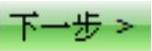 按钮,得到如图11-29所示的对话框。
按钮,得到如图11-29所示的对话框。
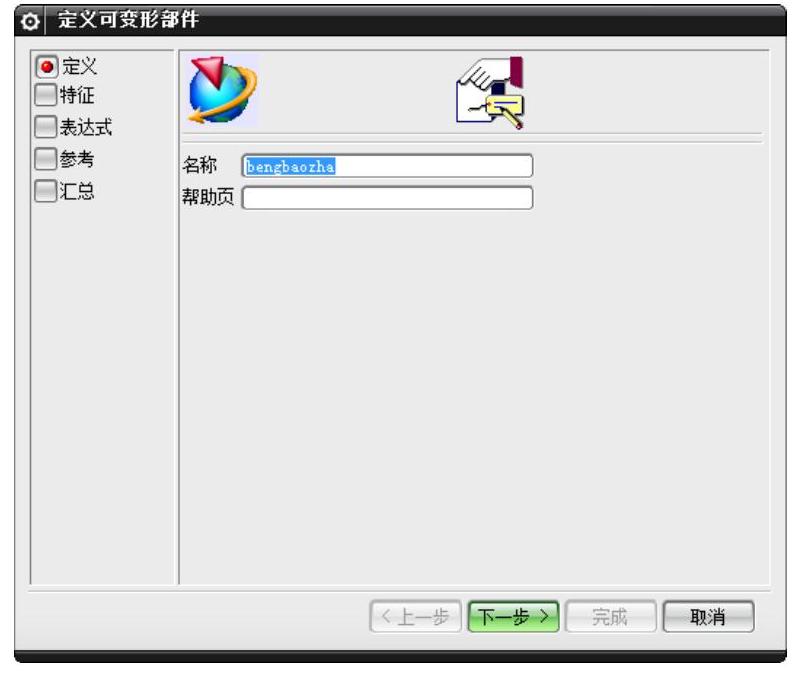
图11-28 “定义可变形部件”对话框
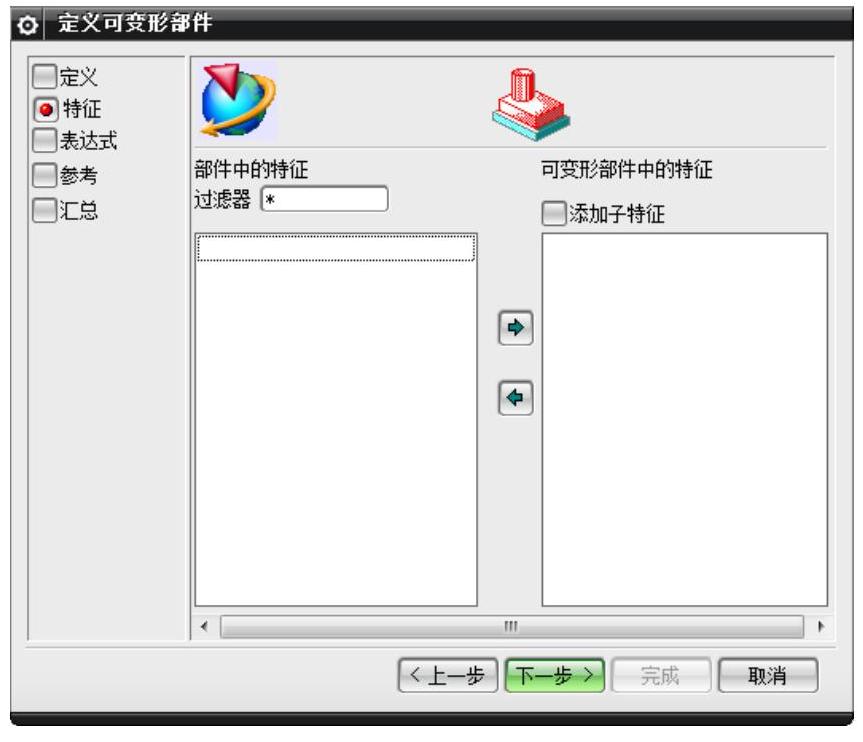
图11-29 第二步:定义可变形的特征
(1)部件中的特征:用于列出当前零件的所有特征,用户可以选择需要发生变形的特征,将其加入到“可变形部件中的特征”列表框。通过单击 图标或双击所选特征,也可放弃一个特征的选择。
图标或双击所选特征,也可放弃一个特征的选择。
(2)添加子特征:用于控制在选择父特征的时候,是否也连带选择该特征的子特征。
3.表达式:特征选择完后,单击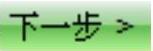 按钮,得到如图11-30所示的对话框。该对话框用于选择需要变化的表达式。
按钮,得到如图11-30所示的对话框。该对话框用于选择需要变化的表达式。
(1)可用的表达式:用户可以选择上一步选中的特征下的所有表达式,选择需要加入“可变形的输入表达式”列表框中的表达式。
(2)表达式规则:用于设置定义表达式范围的方式。
1)无:不定义范围,在需要的时候直接输入。(www.xing528.com)
2)按整数范围:通过定义最大、最小值规定取值范围,但只能是整数位变化。
3)按实数范围:通过定义最大、最小值规定取值范围,但可以小数位变化。
4)按选项:通过选项选择,用户可以自己制定选择的值,比如一个值只能为5和10,用户在“值选项”列表框中第一行输入5,第二行输入10就可以了。
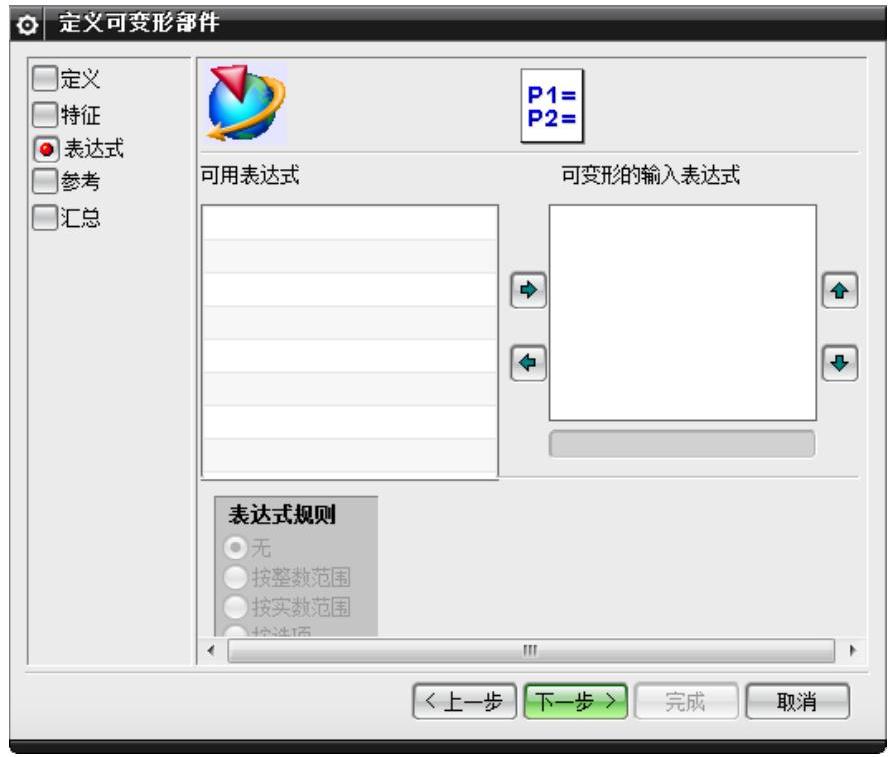
图11-30 第三步:选择需要变化的表达式
4.参考:定义好表达式后,单击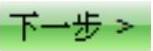 按钮,得到如图11-31所示对话框,该对话框用于定义参考步骤,即用于指定将来生成的变形体的定位参考。
按钮,得到如图11-31所示对话框,该对话框用于定义参考步骤,即用于指定将来生成的变形体的定位参考。
添加几何体:用来选择变形体的参考。如果没有,该项可以使用默认设置。
5.汇总:定义好参考以后,单击 按钮,得到如11-32所示的对话框。该对话框用于用户检查前几步定义的正确性,如果不对,可单击
按钮,得到如11-32所示的对话框。该对话框用于用户检查前几步定义的正确性,如果不对,可单击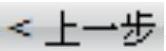 按钮,返回相应的步骤进行修改即可。
按钮,返回相应的步骤进行修改即可。
全部定义完成以后,单击“精加工”按钮即可完成操作。
最后将定义好的变形件添加到装配中,在指定组件的位置后,打开如图11-32所示的变形件参数构造对话框。该对话框根据选择的参数和限制范围的方法不同略有区别。定义好用户需要的参数之后,就可以将需要的变形件加入装配了,以后还可以根据需要随时调整参数。
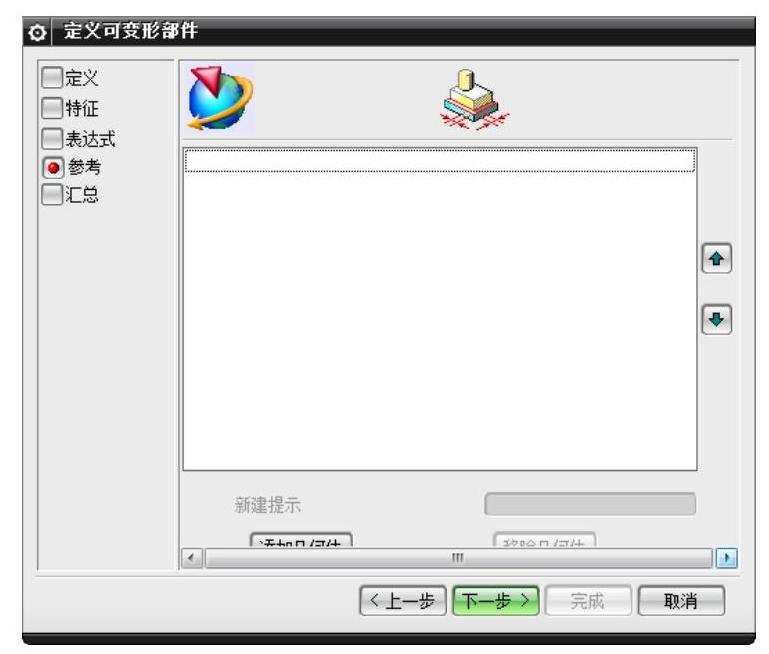
图11-31 第四步:指定变形体的定位参考

图11-32 参数构造对话框
免责声明:以上内容源自网络,版权归原作者所有,如有侵犯您的原创版权请告知,我们将尽快删除相关内容。




